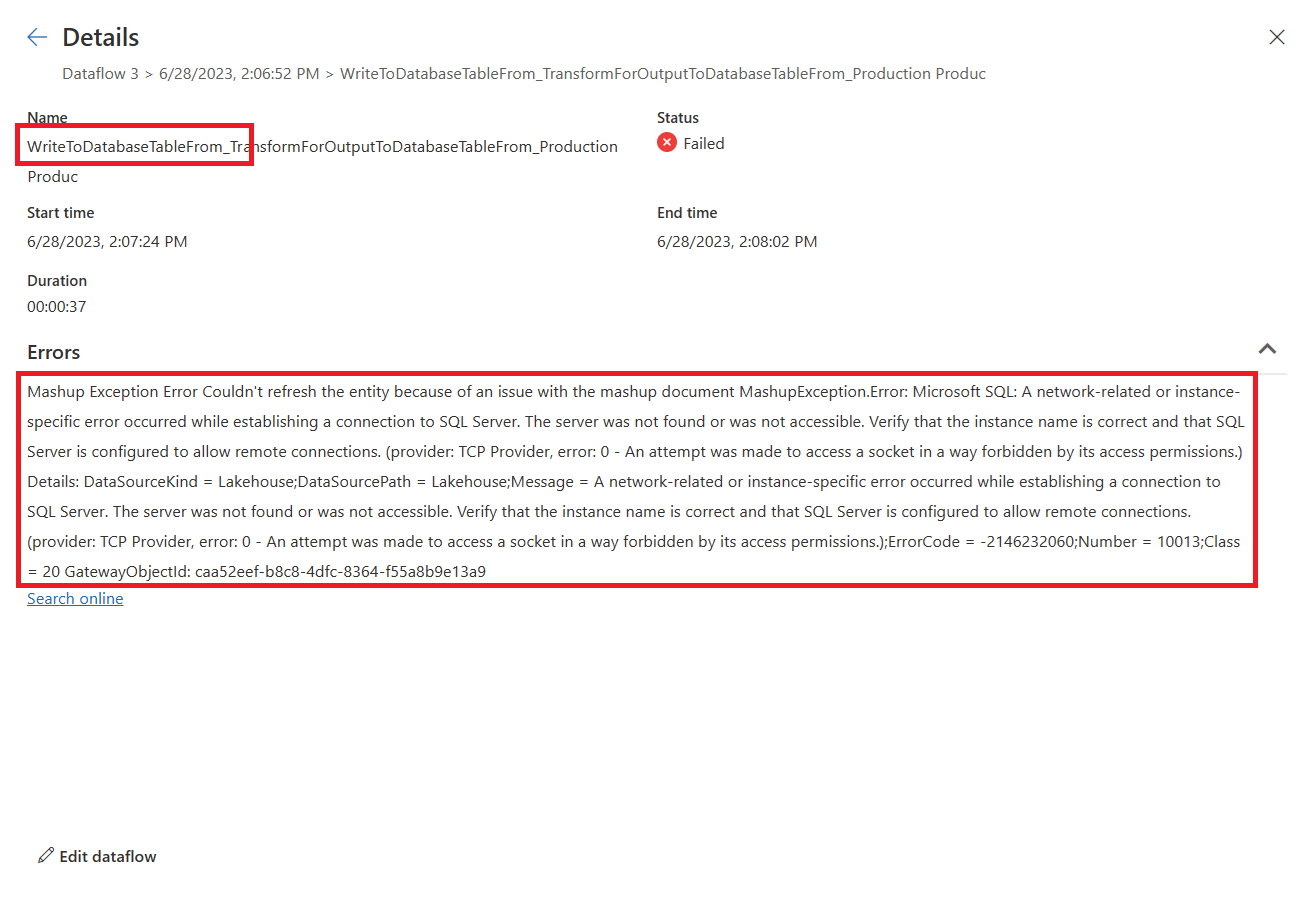Veri Akışı 2. Nesil'de veri hedefleri için şirket içi veri ağ geçidi konuları
Bu makale, DataFlow 2. Nesil'de Veri Ağ Geçidi'ni veri hedefleri senaryolarıyla kullanırken dikkat edilmesi gereken sınırlamaları ve dikkate alınacak noktaları listelemeye çalışır.
Değerlendirme zaman aşımları
Ağ Geçidi ve veri hedefi özelliğini kullanan veri akışları, bir saatlik değerlendirme veya yenileme süresiyle sınırlıdır.
Şirket içi veri ağ geçidi sorunlarını giderme makalesindeki makaleden bu sınırlama hakkında daha fazla bilgi edinin.
1433 numaralı bağlantı noktasıyla ilgili ağ sorunları
Microsoft Fabric Dataflow 2. Nesil'i şirket içi veri ağ geçidiyle kullanırken veri akışı yenileme işlemiyle ilgili sorunlarla karşılaşabilirsiniz. Temel alınan sorun, ağ geçidi istenen veri hedefine kopyalamadan önce verileri okumak için veri akışı hazırlama Lakehouse'a bağlanamadığında oluşur. Bu sorun, kullanılan veri hedefinin türünden bağımsız olarak oluşabilir.
Genel veri akışı yenilemesi sırasında, tablo yenilemesi "Başarılı" olarak gösterilebilir, ancak etkinlikler bölümü "Başarısız" olarak gösterilir. Etkinliğin WriteToDatabaseTableFrom_... hata ayrıntıları aşağıdaki hatayı gösterir:
Mashup Exception Error: Couldn't refresh the entity because of an issue with the mashup document MashupException.Error: Microsoft SQL: A network-related or instance-specific error occurred while establishing a connection to SQL Server. The server was not found or was not accessible. Verify that the instance name is correct and that SQL Server is configured to allow remote connections. (provider: TCP Provider, error: 0 - An attempt was made to access a socket in a way forbidden by its access permissions.) Details: DataSourceKind = Lakehouse;DataSourcePath = Lakehouse;Message = A network-related or instance-specific error occurred while establishing a connection to SQL Server. The server was not found or was not accessible. Verify that the instance name is correct and that SQL Server is configured to allow remote connections. (provider: TCP Provider, error: 0 - An attempt was made to access a socket in a way forbidden by its access permissions.);ErrorCode = -2146232060;Number = 10013
Not
Mimari açıdan bakıldığında, veri akışı altyapısı lakehouse'a veri yazmak için giden HTTPS (bağlantı noktası 443) uç noktasını kullanır. Ancak Lakehouse'dan veri okumak için TDS protokolünün (1433 numaralı bağlantı noktası üzerinden TCP) kullanılması gerekir. Bu protokol, hazırlama göl evindeki verileri veri hedefine kopyalamak için kullanılır. Bu, her iki göl evi de aynı OneLake örneğinde olsa bile veri hedefi etkinliği başarısız olurken Tablo Yükleme adımının neden başarılı olduğunu açıklar.
Sorun giderme
Sorunu gidermek için şu adımları izleyin:
Veri akışının bir veri hedefiyle yapılandırıldığını onaylayın.
Veri akışı yenilemesinin başarısız olduğunu ve tablo yenilemesinin "Başarılı" olarak gösterildiğini ve etkinliklerin "Başarısız" olarak gösterildiğini doğrulayın.
Karşılaşılan hata hakkında bilgi sağlayan Etkinlik
WriteToDatabaseTableFrom_...için hata ayrıntılarını gözden geçirin.
Çözüm: Ağ geçidini çalıştıran sunucuda yeni güvenlik duvarı kuralları ayarlama
Ağ geçidi sunucusundan ve/veya müşterinin proxy sunucularında güvenlik duvarı kurallarının, ağ geçidi sunucusundan aşağıdakine giden trafiğe izin verecek şekilde güncelleştirilmiş olması gerekir:
- Protokol: TCP
- Uç noktalar: *.datawarehouse.pbidedicated.windows.net, *.datawarehouse.fabric.microsoft.com, *.dfs.fabric.microsoft.com
- Bağlantı noktası: 1433
Not
Belirli senaryolarda, özellikle kapasite Ağ Geçidi'ne en yakın olmayan bir bölgede bulunuyorsa, güvenlik duvarını birden çok uç noktaya erişime izin verecek şekilde yapılandırmak gerekebilir (*cloudapp.azure.com). Bu ayarlama, bu koşullar altında oluşabilecek yeniden yönlendirmeleri barındırmak için gereklidir. *.cloudapp.azure.com hedeflenen trafik kural tarafından kesilmiyorsa alternatif olarak güvenlik duvarınızdaki veri bölgenizin IP adreslerine izin vekleyebilirsiniz.
Uç noktanın kapsamını bir çalışma alanında gerçek OneLake örneğine daraltmak istiyorsanız (*.datawarehouse.pbidedicated.windows.net joker karakteri yerine) bu URL'yi Doku çalışma alanına gidip bulun DataflowsStagingLakehouseve Ayrıntıları Görüntüle'yi seçerek bulabilirsiniz. Ardından SQL bağlantı dizesi kopyalayıp yapıştırın.
Uç nokta adının tamamı aşağıdaki örneğe benzer:
x6eps4xrq2xudenlfv6naeo3i4-l27nd6wdk4oephe4gz4j7mdzka.datawarehouse.pbidedicated.windows.net
Geçici çözüm: Veri akışını ayrı bir alma ve yükleme veri akışına bölme
Güvenlik duvarı kurallarını güncelleştiremiyorsanız, veri akışını iki ayrı veri akışına bölebilirsiniz. İlk veri akışı, verileri hazırlama gölüne almakla sorumludur. İkinci veri akışı, hazırlama göl evindeki verileri veri hedefine yüklemekten sorumludur. İki ayrı veri akışının kullanılmasını gerektirdiğinden bu geçici çözüm ideal değildir, ancak güvenlik duvarı kuralları güncelleştirilene kadar geçici bir çözüm olarak kullanılabilir.
Bu geçici çözümü uygulamak için şu adımları izleyin:
Geçerli veri akışınızdan ağ geçidiniz aracılığıyla veri alan veri hedefini kaldırın.
Veri akışına bağlanmak için veri akışı bağlayıcısını kullanan yeni bir veri akışı oluşturun. Bu veri akışı, hazırlama işleminden veri hedefine veri almaktan sorumludur.
Bu yeni veri akışı için veri hedefini seçtiğiniz veri hedefi olarak ayarlayın.
İsteğe bağlı olarak, bu yeni veri akışı için hazırlamayı devre dışı bırakabilirsiniz. Bu değişiklik, verilerin hazırlama gölüne yeniden kopyalanmasını engeller ve bunun yerine verileri doğrudan veri akışından veri hedefine kopyalar.